نحوه استفاده از افزونه ریموت Chrome Remote Desktop + ویدیو
Chrome Remote Desktop کروم ریموت دسکتاپ به شما اجازه کنترل از راه دور کامپیوتر را با هر سیستم عامل و از هر نقطه جهان میدهد، آنلاین بودن تنها شرط برقراری ارتباط بین دو کامپوتر است.
افزونه Chrome Remote Desktop این قابلیت را به شما می دهد بدون توجه به سیستم عامل شما ویندوز، لینوکس، مک و … باشد و با نصب افزونه Chrome Remote Desktop در گوگل کروم قادر خواهید بود بتوانید صفحه دسکتاپ سیستم های دیگر متصل شوید و یا این اجازه را بدهید که دیگران از راه دورا به سیستم شما متصل شوند.
برای دانلود این افزونه کافیست بر روی لینک زیر کلیک کنید، سپس در صفحه باز شده بر روی گزینه ADD To Chrome کلیک کنید.
- نکته: به این نکته توجه داشته باشید که این افزونه باید در هر دو کامپیوتر نصب شده باشد هم در کامپیوتر مبدا و هم در کامپیوتر مقصد.
وارد صفحه apps در گوگل کروم شوید.
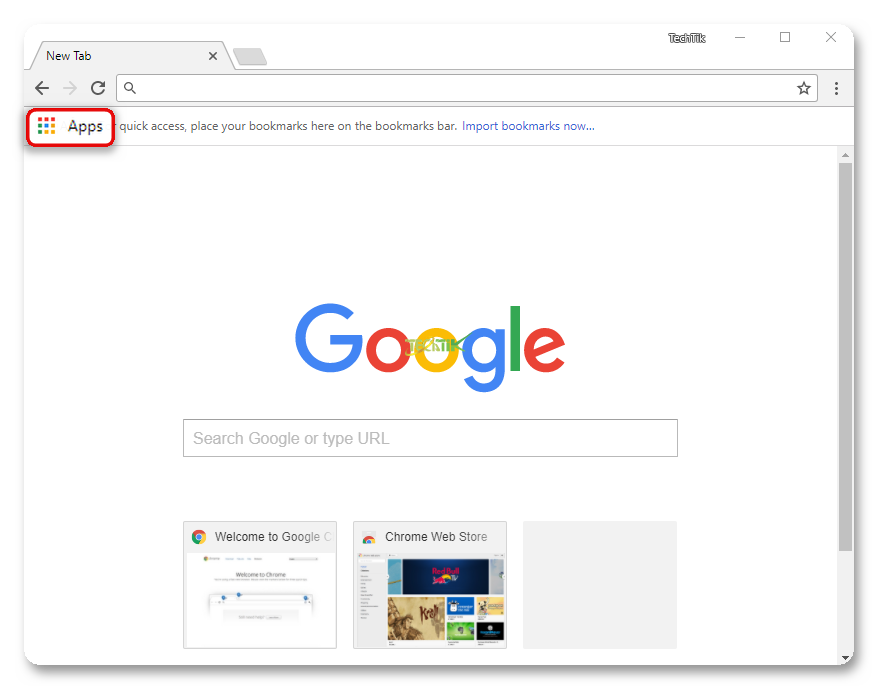
سپس بر روی افزونه Chrome Remote Desktop کلیک کنید. تا افزونه اجرا شود
در پنجره باز شده بر روی گزینه Get started کلیک کنید.
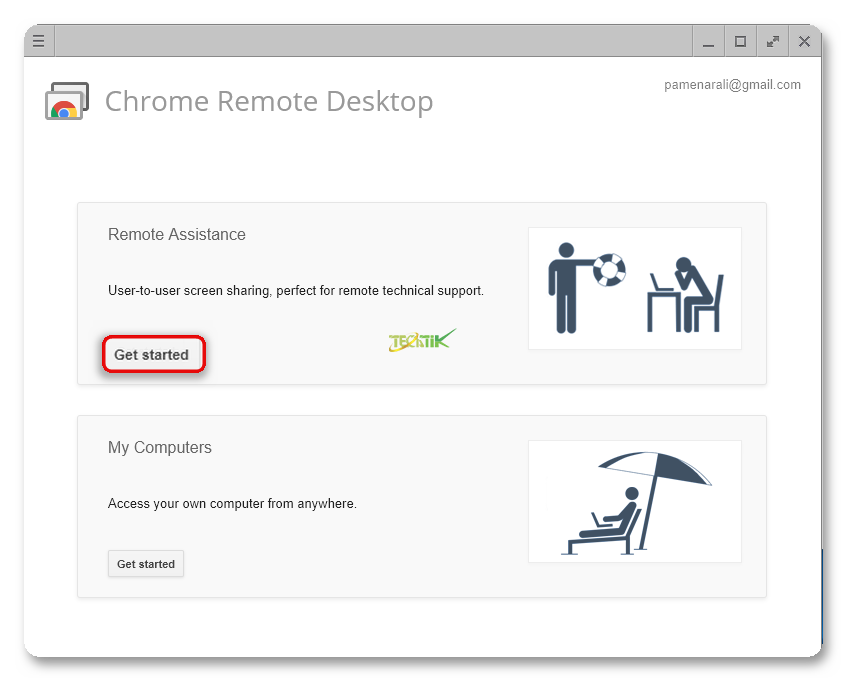
در مرحله بعد با دو گزینه مواجه خواهید شد به معرفی این دو گزینه می پردازیم:
- Share اگر قصد دارید به دیگران این اجازه را داشته باشند که بتوانند به صفحه دسکتاپ شما ریموت بزنند باید این گزینه را انتخاب کنید.
- Access اما اگر شما قصد دارید به صفحه دسکتاپ دیگران ریموت بزنید این گزینه را انتخاب کنید.

ما می خواهیم این اجازه را به دیگران بدهیم که بتوانند به صفحه دسکتاپ ما ریموت بزنند. پس گزینه اول یعنی Share کلیک می کنیم.
اگر قصد این را داشته باشید که دیگران بتوانند به این کامپیوتر متصل شوند لازمه دانلود یک برنامه ۱۱ مگابایتی می باشید. که با کلیک بر روی گزینه Accept and install شما را به دانلود برنامه لینک می دهد.
پس دانلود و نصب آن در کامپیوتر خود بر روی گزینه Share کلیک کنید.
پس از چند لحظه به شما کدی نمایش داده می شود که باید به شخصی که قصد دارد به صفحه دسکتاپ شما متصل شود بدهید و آن شخص این کد را در قسمت Access قرار دهد.
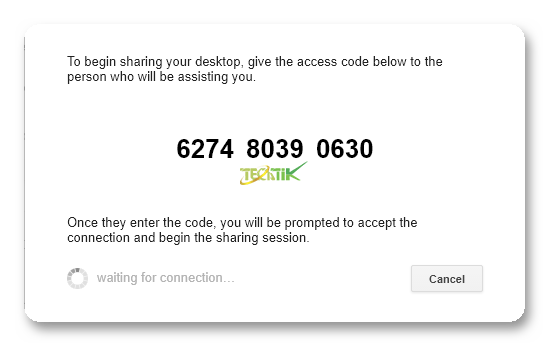
شخص مقابل برای اتصال باید بر روی گزینه دوم یعنی Access کلیک کند، و در پنجره باز شده در کادر Access code کد را در این کادر وارد کند و سپس بر روی گزینه Connect کلیک کنید تا اتصال برقرار شود.
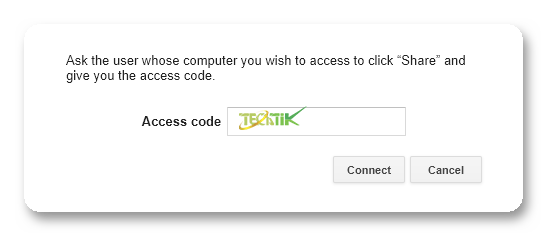
همانطور که مشاهده میکنید توانستیم صفحه دسکتاپ خود را به اشتراک بگذاریم و شخص دیگری به ما متصل شود.
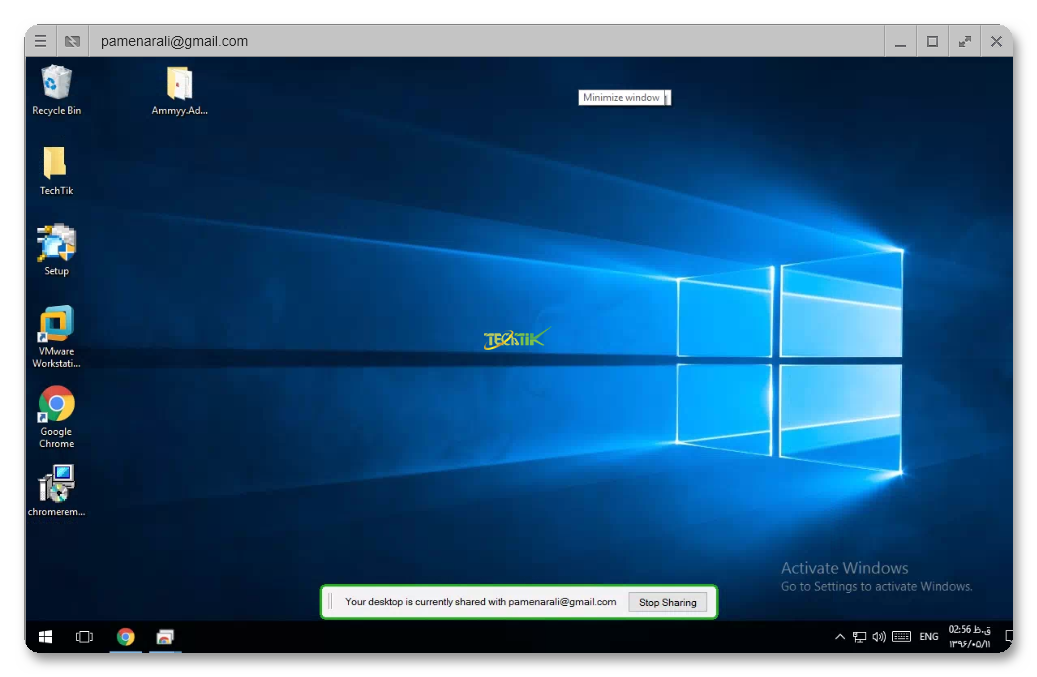
شما می توانید Chrome Remote Desktop را در گوشی خود نصب کنید و با استفاده از گوشی به صفحه دسکتاپ ریموت بزنید.
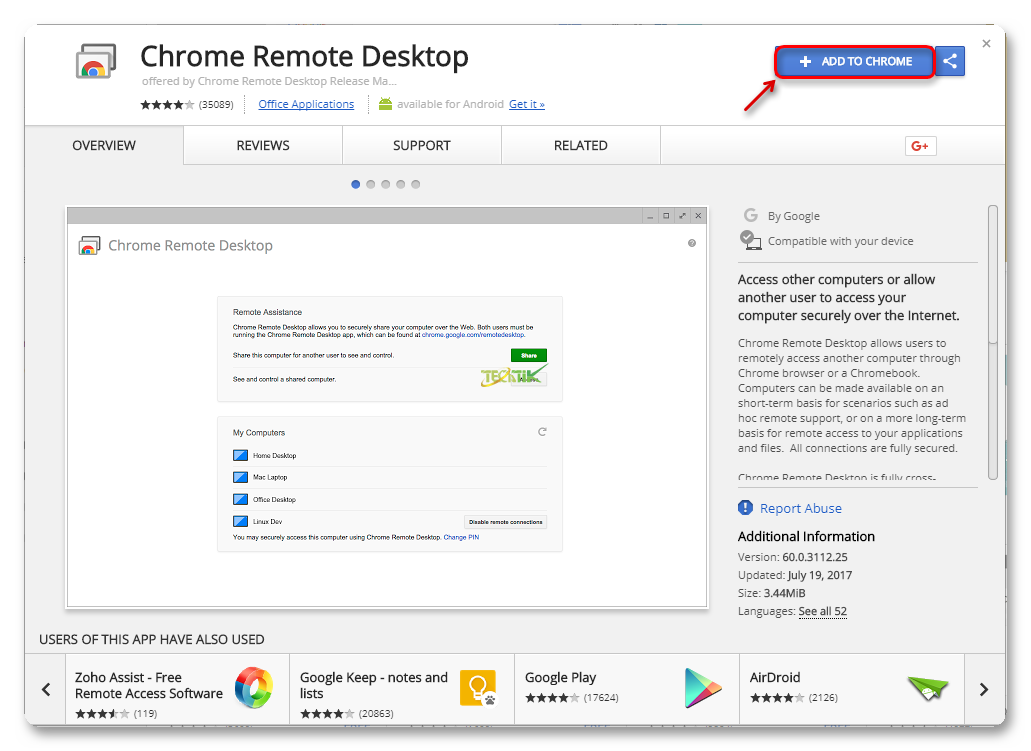
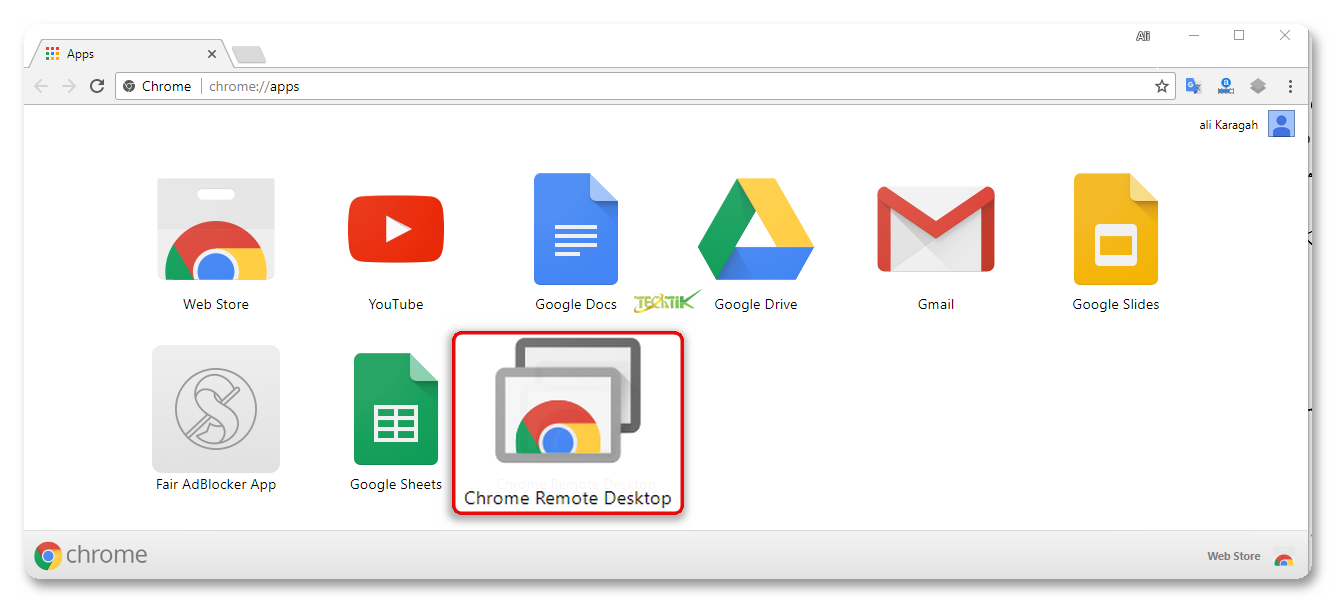
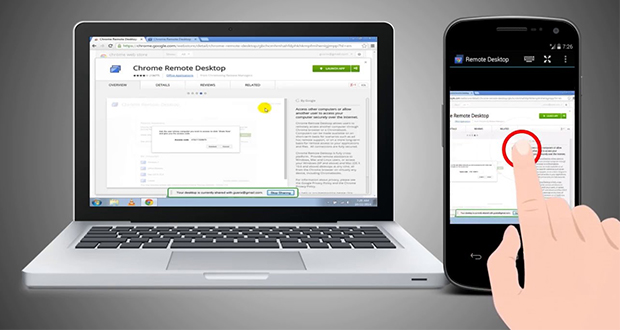
وی پی اس باید بخریم تا وصل بشه ؟
سلام و خسته نباشین…
من یک نرم افزار ریموت میخوام که وختیکه ریموت زده میشه هر رو طرف بتونن با میکروفون صحبت کنن و صدای همدیگه رو بشنون.
شما ریموتی میشناسین که همچین قابلیتی داشته باشه. anydesk فقط یک طرفه ست. کسی که ریموت زده میتونه با میکروفون صحبت کنه.
team viewer
radmin البته برای محیط شبکه ای
سلام .نرم افزار chrome remote desktop دانلود نمیشه میگه این صفحه موجود نیست
سلام
لینک دانلود اصلاح شد